2 opciones para transferir fotos de iPhone a PC a través de WiFi

¿A menudo transfieres fotos desde iPhone a¿computadora? Bueno, si lo hace, debe saber cuán aburrido y anticuado es conectar el cable USB y transferir las fotos. Pero ahora no tiene que preocuparse. Puede transferir fotos de iPhone a PC mediante WiFi. Es una forma fácil y simple que no requiere un procedimiento largo o largo Aquí, te mostraré 2 opciones y un consejo adicional para transferir fotos desde iPhone a PC a través de WiFi. Simplemente siga los pasos que se muestran en el artículo y conocerá el proceso para mover la foto de iPhone a la PC de manera inalámbrica.
Opción 1: sincronizar iPhone con iTunes a través de WiFi
La sincronización de iPhone con iTunes hace que sea más fácilcomparte todo de forma inalámbrica. Conecta el iPhone con iTunes una vez y disfruta el resto del tiempo cuando estés conectado al mismo WiFi. El proceso para sincronizar el iPhone con iTunes a través de WiFi se muestra a continuación.
Nota: Asegúrese de tener la última versión de iTunes instalada en su PC.
- Inicia el iTunes.
- Conecte su iPhone a la PC con un cable USB.
- Localiza tu iPhone y haz clic en él.
- 1. Para ver su iPhone, haga clic en el icono del teléfono en la esquina superior izquierda de la pantalla de iTunes.
- 2. Si tiene más de un dispositivo conectado a su PC, haga clic en el icono del dispositivo y elija su iPhone de la lista.
- Haga clic en la pestaña Resumen (puede encontrar esta opción en el lado izquierdo de la pantalla, justo debajo de su iPhone).
- Ahora selecciona "Sincronización con este iPhone a través de WiFi".
- Haga clic en Aplicar botón.


Cuando la PC y el iPhone están en el mismo WiFi, entonces suiPhone aparecerá en iTunes. Lo interesante es que el iPhone se sincroniza con iTunes automáticamente cada vez que se carga e iTunes está abierto en la PC. De esta manera puedes transferir fotos desde iPhone a PC a través de WiFi.
Opción 2: transfiera fotos de iPhone a la computadora de forma inalámbrica con iCloud
Podemos conectar el iPhone y la computadora de forma inalámbrica.utilizando iCloud para transferir fotos. Facilitará el trabajo de transferir fotos automáticamente cuando se conecte a la misma WiFi, pero existen ciertas limitaciones. El proceso para transferir fotos de iPhone a PC a través de WiFi con iCloud se muestra a continuación.
- Ir Ajuste de tu iPhone >> toca iCloud (Para iOS 10 y dispositivos iOS anteriores) O ir a Ajustes >> Tu nombre >> iCloud (Para iOS 11)
- Verás muchas opciones, elige Las fotos >> Alternar EN Mi transmisión de fotos
- De esta manera puedes habilitar Mi transmisión de fotos En iPhone y a continuación se muestra cómo habilitar My Photo Stream en PC
- Abierto iCloud desde tu PC >> Click Opciones al lado de fotos
- Marque la casilla junto a My Photo Stream >> Haga clic en Hecho botón


Nota: Asegúrate de haber descargado iCloud para Windows.
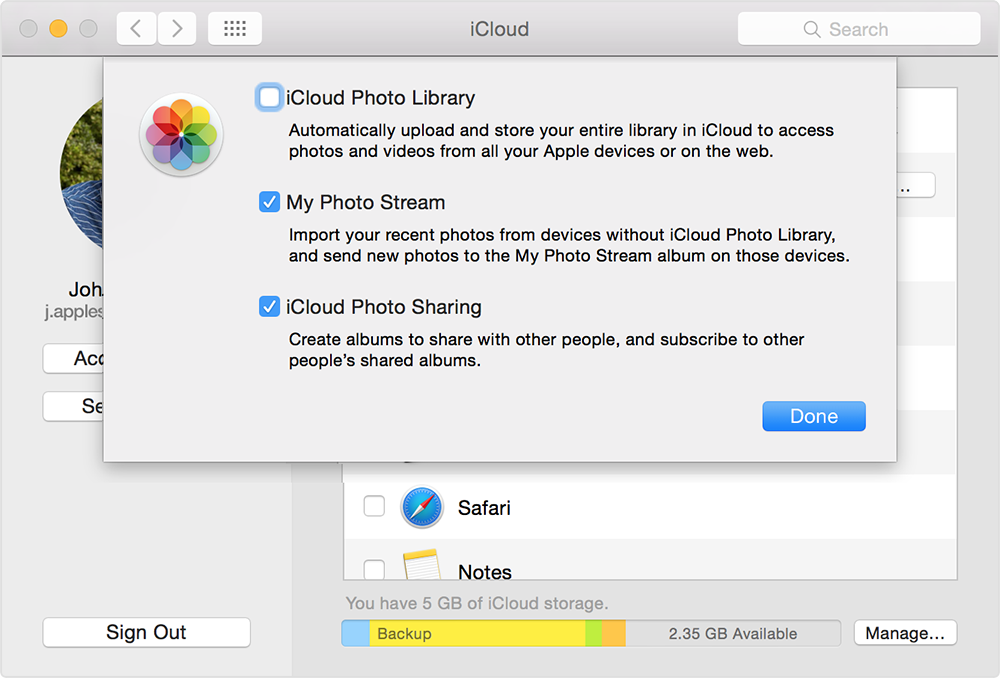
Como hemos habilitado Mi transmisión de fotos en PC y iPhone, siempre que el iPhone estéConectado a WiFi, las fotos se sincronizarán automáticamente. Pero lo triste de esto es que la foto permanecerá en Photo Stream durante 30 días y solo hasta 1000 imágenes. Hay restricción por lo que no podemos transferir gran cantidad de fotos.
Consejo Extra: ¿Transfiere Fotos sin WiFi? Prueba TenorshareiCareFone
Tenorsharei CareFone es una pieza de maravillosoSoftware que te permite transferir fotos de iPhone a PC con facilidad. No tiene ninguna restricción, como la limitación para enviar imágenes o almacenar fotos para ciertos días que encontramos al transferir fotos desde el iPhone a la computadora de forma inalámbrica con iCloud. Más sobre iCareFone le brinda una herramienta 6 en 1 que ayuda a mantener su iPhone También puede respaldar y restaurar el iPhone sin el uso de iTunes o iCloud. Proporciona una sincronización de alta velocidad en todo tipo de dispositivos iOS.
Procedimiento para transferir fotos desde iPhone a PC usando TenorshareiCareFone:
- Primero descargue e instale iCareFone en su computadora.
- Luego, conecta tu iPhone con iCareFone usando un cable USB.
- Abra el software iCareFone >> verá la pantalla con los detalles de su iPhone y 6 características.
- Ahora haga clic en Administrador de archivos (Puedes ver en la primera categoría de características en la parte superior izquierda).
- Escoger Las fotos opción >> Podrás ver las fotos de tu iPhone.
- Elija todas las fotos o su foto deseada y haga clic en Exportar Opción (Verá esta opción en la barra de menú superior izquierda).
- Una vez que haga clic en Importar, las fotos se almacenarán en su PC.
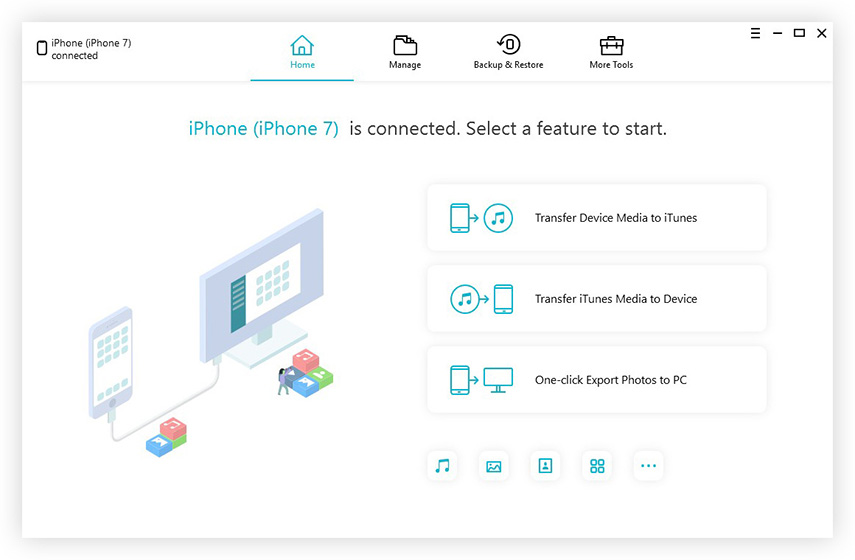


Entonces, estas son las 2 opciones para transferir fotos.desde el iPhone X / 8/8 Plus / 7/7 Plus / 6 / 6s y el dispositivo anterior a la PC a través de WiFi con la adición de una punta adicional. Si desea transferir las fotos sin ningún problema, entonces debería elegir iCareFone. Esto facilitará su trabajo sin ninguna carga adicional, como no tener WiFi o cualquier tipo de limitación durante o después de la transferencia de las fotos. Háganos saber qué piensa acerca de estas opciones en la sección de comentarios a continuación.









